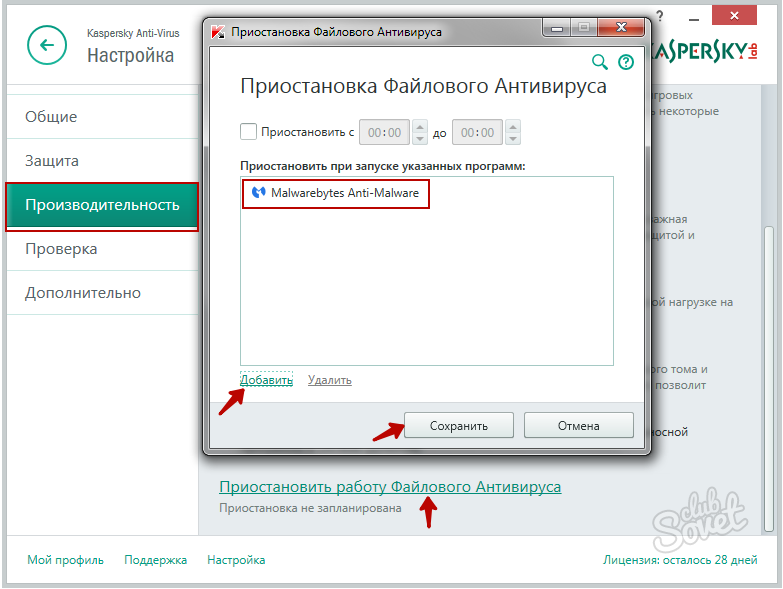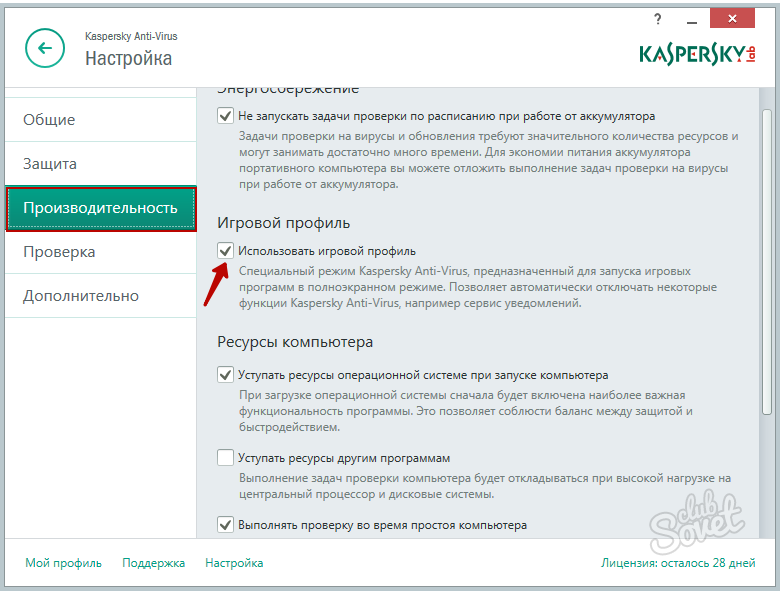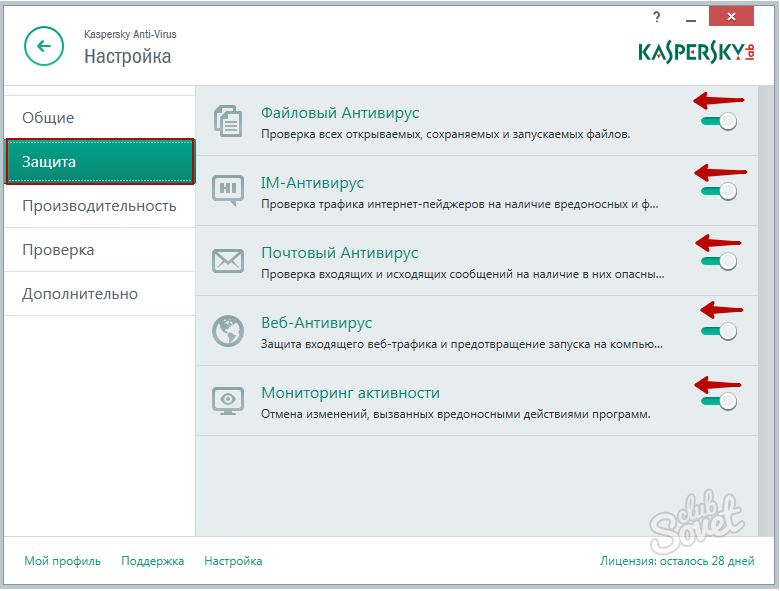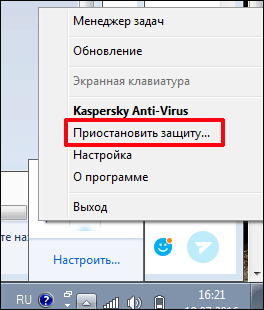ส่วนของเว็บไซต์
ตัวเลือกของบรรณาธิการ:
- วิธีแบ่งพาร์ติชันดิสก์โดยติดตั้ง Windows โดยไม่สูญเสียข้อมูล แบ่งพาร์ติชันดิสก์ 7
- เหตุใดผู้จัดพิมพ์จึงไม่สามารถแก้ไขทุกหน้าได้
- ไม่มีการบู๊ตจากแฟลชไดรฟ์ใน BIOS - จะกำหนดค่าได้อย่างไร?
- รหัสโปรโมชั่น Pandao สำหรับคะแนน
- ไวรัสแรนซัมแวร์ที่เป็นอันตรายกำลังแพร่กระจายอย่างหนาแน่นบนอินเทอร์เน็ต
- การติดตั้ง RAM เพิ่มเติม
- จะทำอย่างไรถ้าหูฟังไม่สร้างเสียงบนแล็ปท็อป
- ไดเรกทอรีไดโอด ไดโอดเรียงกระแสกำลังสูง 220V
- การกู้คืน Microsoft Word สำหรับ Mac ใน OS X Yosemite Word ไม่ได้เริ่มต้นบน mac os sierra
- วิธีรีเซ็ตรหัสผ่านผู้ดูแลระบบบน Mac OS X โดยไม่ต้องใช้แผ่นดิสก์การติดตั้ง
การโฆษณา
| วิธีปิดการใช้งาน Kaspersky บนแล็ปท็อป วิธีปิดการใช้งาน Kaspersky Anti-Virus ชั่วคราว |
|
คำแนะนำ ปิดเครื่อง โปรแกรมป้องกันไวรัส แคสเปอร์สกี้ในช่วงเวลาหนึ่ง บนทาสก์บาร์ วางเมาส์เหนือไอคอนซอฟต์แวร์ป้องกันไวรัสแล้วคลิกขวาที่ไอคอน ในเมนูที่เปิดขึ้น คลิกซ้ายที่ส่วน "การป้องกันหยุดชั่วคราว" ถัดไปคุณต้องกำหนดเวลาที่โปรแกรมป้องกันไวรัสจะหยุดทำงาน ดังที่คุณจะสังเกตเห็นว่าหลังจากเวลาที่กำหนดหน้าต่างจะไม่แสดงปุ่มสำหรับบันทึกการตั้งค่า - หากต้องการใช้การตั้งค่าใหม่ให้คลิกซ้ายที่หน้าต่าง "หยุดชั่วคราวสำหรับ" เวลาที่กำหนด- หลังจากเวลาที่คุณระบุ โปรแกรมจะเริ่มทำงานโดยอัตโนมัติ หากคุณต้องการปิดการใช้งานโปรแกรมป้องกันไวรัสโดยสมบูรณ์ แคสเปอร์สกี้คุณต้องทำสิ่งต่อไปนี้ เช่นเดียวกับในกรณีที่ระงับการป้องกันชั่วคราว ให้คลิกที่ไอคอน โปรแกรมป้องกันไวรัสคลิกขวาและเลือก "ออก" ในกรณีนี้ โปรแกรมป้องกันไวรัสจะถูกยกเลิกจนกว่าคุณจะเปิดใช้งานอีกครั้ง ข้อเสียของวิธีนี้คือผู้ใช้มักลืมเปิดโปรแกรมป้องกันไวรัสซึ่งส่งผลให้คอมพิวเตอร์ติดมัลแวร์ แอนติไวรัส แคสเปอร์สกี้- หนึ่งในมากที่สุด โปรแกรมยอดนิยมเพื่อปกป้องคอมพิวเตอร์ของคุณจากไวรัสและการโจมตีต่างๆ ไม่เพียงแต่จดจำมัลแวร์เท่านั้น แต่ยังฆ่าเชื้อไฟล์ที่ติดไวรัสอีกด้วย คำแนะนำ มันเกิดขึ้นที่ผู้ใช้ติดตั้งโปรแกรมคุณภาพต่ำหรือไม่มีลิขสิทธิ์บนคอมพิวเตอร์ของตน สิ่งนี้อาจทำให้งานของผู้ใช้จำนวนมากง่ายขึ้นและประหยัดเงิน แต่การไว้วางใจนักพัฒนาที่ไม่รู้จักอาจส่งผลเสียต่อประสิทธิภาพและความปลอดภัย คอมพิวเตอร์ของตัวเอง- Kaspersky Anti-Virus เตือนเกี่ยวกับเรื่องนี้ทันเวลา ทันทีที่คุณเริ่มดาวน์โหลดโปรแกรมที่เป็นอันตราย (ตามความเห็น) โปรแกรมป้องกันไวรัสจะพยายามบล็อกการกระทำของคุณ หากคุณตัดสินใจที่จะเพิกเฉยต่อคำเตือนของ Kaspersky ให้คลิกปุ่ม "ข้าม" บนหน้าต่างคำเตือนที่ปรากฏขึ้นทันทีเมื่อโปรแกรมป้องกันไวรัสตรวจพบโปรแกรมที่เป็นอันตราย Kaspersky จะอนุญาตให้คุณดาวน์โหลด/ติดตั้งไฟล์ แต่จะตรวจสอบการทำงานของไฟล์และเตือนคุณเป็นประจำถึงอันตรายที่อาจเกิดขึ้น หากคุณต้องการปิดการใช้งาน Kaspersky Anti-Virus เป็นเวลานาน ให้รันคำสั่งต่อไปนี้ คลิกขวาที่ไอคอน Kaspersky ซึ่งอยู่ที่ส่วนล่างขวาของหน้าจอถัดจากนาฬิกา ในเมนูบริบทที่เปิดขึ้นให้คลิกตัวเลือก "การตั้งค่า" การตั้งค่าอยู่ตรงหน้าคุณ พารามิเตอร์ทั่วไปการป้องกันของแคสเปอร์สกี้ ทางด้านซ้ายคือรายการตัวเลือกที่คุณสามารถกำหนดค่าได้ ในขณะนี้- เลือก "ตัวเลือก" ตามค่าเริ่มต้น Kaspersky Anti-Virus จะใช้ตัวมันเอง การป้องกันนั่นคือระบบจะตรวจสอบการทำงานและภัยคุกคามที่อาจเกิดขึ้นอย่างต่อเนื่อง ยกเลิกการทำเครื่องหมายที่ช่อง "เปิดใช้งานการป้องกันตัวเอง" ยืนยันการกระทำของคุณโดยคลิกปุ่ม "นำไปใช้" จากนั้นคลิก "ตกลง" การป้องกันไวรัสถูกปิดใช้งาน ใช้ความระมัดระวังอย่างยิ่งเมื่อทำงานบนอินเทอร์เน็ตหรือกับสื่อที่ไม่คุ้นเคย: ขณะนี้คอมพิวเตอร์ของคุณมีช่องโหว่ หากคุณต้องการปิดใช้งาน Kaspersky Anti-Virus ชั่วคราว ให้คลิกขวาที่ไอคอนป้องกันไวรัสที่แผงด้านล่างของจอภาพ ในเมนูที่เปิดขึ้นให้เลือก "ออก" ยืนยันการตัดสินใจของคุณโดยคลิก "ตกลง" ออก เวอร์ชันของ Windows Vista ได้สร้างการอภิปรายมากมายเกี่ยวกับนวัตกรรมที่ Microsoft สร้างขึ้นในระบบปฏิบัติการ ความสำคัญและประโยชน์ของนวัตกรรมเหล่านั้น หนึ่งในนวัตกรรมเหล่านี้คือบิวท์อิน โปรแกรมป้องกันไวรัสของ Windowsกองหลัง ( วินโดวส์ ดีเฟนเดอร์) มีแนวโน้มว่าออกแบบมาเพื่อ "ทำลาย" ตลาดแอนตี้ไวรัสของบริษัทอื่น อย่างไรก็ตาม เช่นเดียวกับกรณีไฟร์วอลล์ อินเทอร์เน็ตเบราว์เซอร์ ฯลฯ ส่วนประกอบของวินโดวส์ผลิตภัณฑ์นี้กลับกลายเป็นว่าไม่มีประสิทธิภาพเพียงพอที่จะแข่งขันกับโปรแกรมป้องกันไวรัสจากผู้ผลิตรายใหญ่ที่สุดของโลกอย่างจริงจังรวมถึง Kaspersky Lab และ DrWeb ยักษ์ใหญ่ของรัสเซีย ปัญหาที่สำคัญเช่นการปกป้องคอมพิวเตอร์จากซอฟต์แวร์ที่เป็นอันตราย ผู้ใช้มักจะไว้วางใจผู้เชี่ยวชาญ และเนื่องจากโปรแกรมป้องกันไวรัสสองตัวเข้ากันไม่ได้ในเครื่องเดียว ผู้ใช้จึงต้องปิดการใช้งานโปรแกรมป้องกันไวรัสจาก Microsoft หากต้องการปิดใช้งาน Windows Defender ให้ทำตามขั้นตอนเหล่านี้:
การเชื่อมต่อ ระบบคอมพิวเตอร์ไปยังอินเทอร์เน็ตถือเป็นการโจมตีที่อาจเป็นอันตราย มัลแวร์ ประเภทต่างๆดังนั้นก่อนที่จะปิดการใช้งานโปรแกรมป้องกันไวรัสคุณต้องยกเลิกการเชื่อมต่ออินเทอร์เน็ตและก่อนหน้านั้น การเชื่อมต่อใหม่เปิดใช้งานโปรแกรมป้องกันไวรัส Windows ในตัวอีกครั้งหรือติดตั้งผลิตภัณฑ์จากหนึ่งในผู้ผลิตซอฟต์แวร์ป้องกันไวรัสที่มีชื่อเสียงซึ่งช่วยให้คุณมั่นใจในการปกป้องโปรแกรมและข้อมูลของผู้ใช้คอมพิวเตอร์ที่เชื่อถือได้ วิดีโอในหัวข้อ
แอนติไวรัสโปรแกรมปกป้องคอมพิวเตอร์ส่วนบุคคลของคุณจากการแทรกซึมและติดไวรัสและมัลแวร์โดยอัตโนมัติรวมถึงจากการโจมตีของแฮกเกอร์โดยใช้สิ่งที่เรียกว่า "หน้าจอ" ( โมดูลพิเศษ- แต่บ่อยครั้งที่การป้องกันดังกล่าวสามารถนำไปสู่การหยุดชะงักของการทำงานปกติของโปรแกรมต่างๆ ดังนั้น คุณอาจจำเป็นต้องปิดการใช้งานซอฟต์แวร์ป้องกันไวรัสของคุณในช่วงสั้นๆ การป้องกันอัตโนมัติพีซีของคุณ
คุณจะต้อง
คำแนะนำ การป้องกันมีสองประเภท ประการแรกคือการป้องกันที่สร้างไว้ในระบบปฏิบัติการซึ่งป้องกันแฮกเกอร์และ การโจมตีของไวรัสจาก เครือข่ายทั่วโลกอินเทอร์เน็ต และอย่างที่สองคือโปรแกรมป้องกันไวรัสที่ผู้ใช้ติดตั้งซึ่งต่อสู้กับไวรัสที่เจาะเข้าไปในคอมพิวเตอร์ส่วนบุคคลของคุณแล้ว การป้องกันประเภทแรก เปิด "ศูนย์ความปลอดภัย" ด้วยเคอร์เซอร์โดยคลิกปุ่ม "เริ่ม" และเลือก "แผงควบคุม" - "ความปลอดภัย" - "ศูนย์ความปลอดภัย" ในหน้าต่างที่เปิดขึ้น ให้ค้นหาลิงก์ " ไฟร์วอลล์วินโดวส์" และคลิกด้วยปุ่มซ้ายของเมาส์ ถัดไปในหน้าต่างที่ปรากฏขึ้นให้ค้นหาแท็บ "ทั่วไป" ในแท็บนี้คุณจะเห็นภาพของโล่สีแดงที่มีกากบาทสีขาวซึ่งถัดจากนั้นจะเป็น จารึก "ปิด" (ไม่แนะนำ) คลิกที่มัน จากนั้นที่ด้านล่างสุดของหน้าต่างคลิก "ตกลง" และปิดหน้าต่าง "ศูนย์ความปลอดภัย" ตัวเลือกที่สองสำหรับการปิดการใช้งานโปรแกรมป้องกันไวรัสโดยใช้ตัวอย่างของโปรแกรมป้องกันไวรัส "avast" คลิกขวาที่ไอคอนโปรแกรม "avast" ที่กำลังรันอยู่ที่มุมขวาล่างของหน้าจอ (ใกล้นาฬิกา) แล้วในการปรากฏ เมนูบริบทขั้นแรกให้คลิกที่ชื่อ "จัดการหน้าจอ Avast" จากนั้นให้เลือกเวลาที่ต้องการในระหว่างที่การป้องกันพีซีจะถูกปิดใช้งานจากรายการ: สิบนาที หนึ่งชั่วโมง ตลอดไป หรือจนกว่าพีซีจะรีบูท จากนั้นในหน้าต่าง "ปิดใช้งานส่วนประกอบ" ที่ปรากฏขึ้น ยืนยันตัวเลือกของคุณ ปิดใช้งานการป้องกันโดยคลิก "ใช่" เมื่อปิดใช้งานโปรแกรม ไอคอนป้องกันไวรัสที่มุมขวาล่างของหน้าจอ (ถัดจากนาฬิกา) จะเปลี่ยนรูปภาพ และเมื่อคุณวางเมาส์ไว้เหนือไอคอนนั้น ข้อความจะปรากฏขึ้นเพื่อเตือนคุณว่า “ระวัง ระบบของคุณกำลัง ไม่ได้รับการปกป้อง” จากขั้นตอนเหล่านี้ คุณจะปิดการใช้งานการป้องกันไวรัสอัตโนมัติของพีซีของคุณชั่วคราวโดยใช้โปรแกรม avast วิดีโอในหัวข้อ
ขณะทำงานบนอินเทอร์เน็ต คอมพิวเตอร์มีช่องโหว่ ไวรัส มัลแวร์ และภัยคุกคามความปลอดภัยอื่นๆ อาจทำให้ชีวิตผู้ใช้ยุ่งยากขึ้นได้ เพื่อปกป้องระบบจากความเสี่ยงที่เกี่ยวข้องกับการเข้าถึงอินเทอร์เน็ตจึงมีซอฟต์แวร์ป้องกันไวรัส แต่บางครั้งสถานการณ์เกิดขึ้นเมื่อจำเป็นต้องปิดการใช้งานการป้องกันไวรัส
คำแนะนำ โปรแกรมป้องกันไวรัสบางครั้งระบุว่าเป็นอันตราย ซอฟต์แวร์ไฟล์ที่ไม่บริสุทธิ์และจำเป็นสำหรับผู้ใช้ สิ่งนี้เกิดขึ้นบ่อยครั้งโดยเฉพาะเมื่อติดตั้งแอปพลิเคชันใหม่ ไฟล์เปิดเกมบางไฟล์ก็อาจถือว่าเป็นอันตรายเช่นกัน หากคุณแน่ใจว่าไฟล์ที่คุณติดตั้งหรือเปิดใช้งานไม่มีภัยคุกคาม ให้ปิดการใช้งานโปรแกรมป้องกันไวรัสชั่วคราว คอมพิวเตอร์. ไอคอนสำหรับโปรแกรมป้องกันไวรัสที่ใช้งานอยู่มักจะปรากฏในพื้นที่แจ้งเตือนบน "แถบงาน" (ที่ด้านล่างขวาของหน้าจอซึ่งมีนาฬิกาอยู่) หากคุณไม่เห็นไอคอนป้องกันไวรัส ให้ขยายพื้นที่แจ้งเตือนโดยคลิกปุ่มลูกศรชี้ขวาบนแถบงาน หากแถบงานถูกซ่อนอยู่ ให้คลิก คีย์วินโดวส์บนแป้นพิมพ์ คลิกขวาที่ไอคอนโปรแกรมป้องกันไวรัสแล้วอ่านรายการเมนูแบบเลื่อนลง เมื่อเปิดใช้งานโปรแกรมป้องกันไวรัส จะมีเครื่องหมายในเมนูตรงข้ามรายการที่เกี่ยวข้อง ("เปิดใช้งาน", "เปิดใช้งานแล้ว", เปิดใช้งาน, ใช้งานอยู่, เปิดและอื่น ๆ ) ลบเครื่องหมายออกจากรายการนี้โดยคลิกซ้ายที่เครื่องหมายนั้น ในบางกรณีซึ่งเกิดขึ้นไม่บ่อยนัก เมนูแบบเลื่อนลงจะไม่มีคำสั่งให้ปิดใช้งานโปรแกรมป้องกันไวรัส จากนั้นคุณมีสองทางเลือก: ปิดการใช้งานวิธีที่รับผิดชอบในการบล็อก โปรแกรมที่เป็นอันตรายและไวรัสหรือปิดแอปพลิเคชันป้องกันไวรัส ในกรณีแรก ให้เข้าไปที่การตั้งค่าโปรแกรมป้องกันไวรัสและตั้งค่าส่วนประกอบที่ต้องการเป็นสถานะปิดใช้งาน (ตัวอย่างเช่น สำหรับ โปรแกรมป้องกันไวรัส AVGนี่เป็นส่วนประกอบของ Resident Shield) ในกรณีที่สอง คลิกขวาที่ไอคอนป้องกันไวรัสและเลือกคำสั่ง "ออก" จากเมนูแบบเลื่อนลง หากไม่มี ให้ปิดแอปพลิเคชันผ่านตัวจัดการงาน ป้อนคีย์ผสม Ctrl, Alt และ Del บนแป้นพิมพ์ของคุณในหน้าต่าง "ผู้จัดการ" ที่เปิดขึ้นไปที่แท็บ "กระบวนการ" ค้นหากระบวนการป้องกันไวรัสในรายการเลือกด้วยปุ่มซ้ายของเมาส์แล้วคลิกที่ " ปุ่มสิ้นสุดกระบวนการ” อย่าลืมเปิดใช้งานโปรแกรมป้องกันไวรัสในครั้งต่อไปที่คุณเข้าถึงอินเทอร์เน็ต Kaspersky Anti-Virus เป็นหนึ่งในโปรแกรมที่น่าเชื่อถือและได้รับความนิยมมากที่สุดในประเภทเดียวกัน เช่นเดียวกับโปรแกรมป้องกันไวรัสอื่น ๆ Kaspersky มีตัวเลือกการป้องกันตัวเอง กล่าวคือ ไม่อนุญาตให้โปรแกรมหรือผู้ใช้อื่นเปลี่ยนแปลงหรือทำลายไฟล์ของตน แต่บางครั้งจำเป็นต้องปิดโหมดป้องกันตัวเอง
คำแนะนำ มีหลายกรณีที่คุณจำเป็นต้องปิดการใช้งานการป้องกันตนเองของ Kaspersky Anti-Virus ตัวอย่างเช่น หากคุณต้องการเพิ่มพื้นที่ว่างบนฮาร์ดไดรฟ์ของคุณด้วยการลบร่องรอยของมัน จริงๆ แล้วทำได้ง่ายมาก และกระบวนการทั้งหมดจะใช้เวลาไม่เกินสองนาที คลิกขวาที่ไอคอนแอนติไวรัสที่มุมซ้าย ในเมนูที่ปรากฏขึ้น เลือก "การตั้งค่า" คุณจะเห็นหน้าต่างสำหรับตั้งค่าการป้องกันทั่วไป ซึ่งประกอบด้วยแท็บต่างๆ เช่น "การป้องกัน" "สแกน" "อัปเดต" และ "ตัวเลือก" เลือกอันสุดท้าย ในหน้าต่างการตั้งค่า คุณจะเห็นตัวเลือกให้ "เปิดการป้องกันตัวเอง" มีช่องทำเครื่องหมายอยู่ข้างๆ ซึ่งหมายความว่ามีการเปิดใช้งานการป้องกันตัวเองของโปรแกรมป้องกันไวรัสและปกป้องไฟล์โปรแกรมจากการเปลี่ยนแปลง ยกเลิกการทำเครื่องหมายที่ช่องแล้วคลิกปุ่ม "ตกลง" หรือ "ใช้" หลังจากนั้นก็สามารถปิดหน้าต่างโปรแกรมได้ คุณยังสามารถเข้าถึงหน้าต่างการตั้งค่าได้จากหน้าต่างหลักของโปรแกรมป้องกันไวรัส ปุ่มที่เกี่ยวข้องจะอยู่ที่มุมซ้ายบน แอนตี้ไวรัสยึดติดอยู่กับคอมพิวเตอร์ส่วนบุคคลของผู้ใช้ส่วนใหญ่มานานแล้ว ที่พบมากที่สุดคือ Kaspersky มันไม่ยากที่จะทำให้มันทำงาน ฉันจะปิดมันได้อย่างไร?
คำแนะนำ ผู้ใช้ที่คอมพิวเตอร์สามารถเข้าถึงอินเทอร์เน็ตได้ติดตั้งซอฟต์แวร์ป้องกันไวรัสใน 99% ของกรณีทั้งหมด แต่ไม่ว่าแอนตี้ไวรัสจะดีแค่ไหน บางครั้งสถานการณ์ก็เกิดขึ้นเมื่อผู้ใช้ไม่ต้องการการป้องกัน ตัวอย่างเช่น คุณแน่ใจอย่างแน่นอนว่าไม่มีไวรัสในโปรแกรมเมลที่คุณยอมรับ แต่ Kaspersky ที่ดื้อรั้นยังคงพูดซ้ำแล้วซ้ำอีก: “ไวรัส” จะทำอย่างไรในสถานการณ์เช่นนี้? มันคุ้มค่าที่จะถอนการติดตั้งโปรแกรมป้องกันไวรัสเพียงโปรแกรมเดียวหรือไม่? นอกจากนี้ยังเกิดขึ้นที่ผู้ใช้เข้ารหัสวิดีโอ เขาต้องการพลังเต็มรูปแบบของคอมพิวเตอร์ Kaspersky เดียวกันก็ต้องการเช่นกัน ในสถานการณ์เหล่านี้ เช่นเดียวกับสถานการณ์อื่นๆ การปิดใช้งานโปรแกรมป้องกันไวรัส Kaspersky ชั่วคราวสามารถช่วยได้ ก่อนอื่นให้เปิดหน้าต่างหลักของโปรแกรมป้องกันไวรัส Kaspersky ในการดำเนินการนี้ให้คลิกในถาดด้วยปุ่มซ้ายของเมาส์บนไอคอนที่เป็นสัญลักษณ์ของโปรแกรมป้องกันไวรัส เลือก "เปิด" จากเมนูแบบเลื่อนลง คำแนะนำ: หน้าต่างนี้สามารถเปิดได้ด้วยวิธีอื่นโดยดับเบิลคลิกด้วยปุ่มซ้ายของเมาส์บนไอคอนถาดเดียวกัน ตอนนี้เปิดการตั้งค่าโปรแกรมป้องกันไวรัส Kaspersky ในการดำเนินการนี้ให้คลิกซ้ายที่จารึก "การตั้งค่า" ซึ่งอยู่ที่มุมขวาบนถัดจากไอคอนรูปเฟือง ไปที่แท็บ "การป้องกัน" ในการดำเนินการนี้ เพียงคลิกเพียงครั้งเดียวที่ข้อความ "การป้องกัน" ทางด้านซ้ายของหน้าต่างการตั้งค่า ยกเลิกการเลือกช่องทำเครื่องหมาย "เปิดใช้งานการป้องกัน" คลิกปุ่ม "ใช้" และ "ตกลง" สลับกัน ดังนั้นคุณเองจึงปิดการใช้งานการป้องกัน เมื่อคุณดำเนินการทั้งหมดที่ Kaspersky anti-virus ป้องกันเสร็จแล้ว ให้ทำซ้ำขั้นตอนข้างต้นทั้งหมดอีกครั้ง แต่ในขั้นตอนที่ห้า ให้ทำเครื่องหมายที่ช่องกลับ วิดีโอในหัวข้อ
คำแนะนำที่เป็นประโยชน์ เพื่อให้แน่ใจว่าโปรแกรมป้องกันไวรัสจะไม่รบกวนงานของคุณอีกต่อไป และเพื่อเพิ่มพื้นที่ว่างทรัพยากรระบบ ให้ลองยกเลิกการทำเครื่องหมายที่ช่องถัดจาก "เปิดใช้งานการป้องกันตัวเอง" คำจารึกนี้อยู่ในแท็บ "ตัวเลือก" ของหน้าต่างการตั้งค่าโปรแกรมป้องกันไวรัส แต่ทันทีที่คุณต้องการโปรแกรมป้องกันไวรัสที่ใช้งานได้ อย่าลืมติดตั้งอีกครั้ง แอนติไวรัส แคสเปอร์สกี้เป็นหนึ่งในแอพพลิเคชั่นป้องกันไวรัสที่มีชื่อเสียงและแพร่หลายที่สุด อย่างไรก็ตามไม่ใช่ผู้ใช้ทุกคนจะชอบมัน หลังจากติดตั้งและทดลองใช้งานแล้ว รุ่นผู้ใช้อาจต้องการลบออก
คำแนะนำ โปรแกรมจากห้องปฏิบัติการ แคสเปอร์สกี้สามารถรับมือกับความรับผิดชอบได้ค่อนข้างดี อย่างไรก็ตาม ผู้ใช้จำนวนมากได้ลองใช้การทดสอบฟรีแล้ว รุ่นพวกเขาพยายามกำจัดมันโดยเร็วที่สุด - บางครั้งโปรแกรมป้องกันไวรัสนี้มีพฤติกรรมล่วงล้ำมากและเตือนตัวเองอยู่ตลอดเวลา เพื่อที่จะลบ โปรแกรมป้องกันไวรัสจะต้องปิดการใช้งานก่อน ทำได้ง่ายมาก - ค้นหาไอคอนโปรแกรมป้องกันไวรัสในถาด แคสเปอร์สกี้คลิกด้วยเมาส์แล้วเลือกตัวเลือก "ออก" โปรแกรมจะหยุดทำงาน ตอนนี้คุณสามารถลบออกจากคอมพิวเตอร์ของคุณได้อย่างง่ายดาย วิธีลบโปรแกรมป้องกันไวรัส แคสเปอร์สกี้- ซึ่งสามารถทำได้สามวิธีหลัก: ประการแรก ผ่านทางบรรทัดถอนการติดตั้งในเมนู แคสเปอร์สกี้ในรายการโปรแกรม - "เริ่ม" - "โปรแกรมทั้งหมด" - "โปรแกรมป้องกันไวรัส แคสเปอร์สกี้" - "ลบโปรแกรมป้องกันไวรัส แคสเปอร์สกี้- ประการที่สองผ่านมาตรฐานสำหรับ บริการวินโดวส์การติดตั้งและลบโปรแกรม: "เริ่ม" - "แผงควบคุม" - "เพิ่มหรือลบโปรแกรม" ในที่สุดก็สามารถลบออกได้โดยใช้ยูทิลิตี้ของบุคคลที่สาม ปัจจุบันนี้โปรแกรมป้องกันไวรัสใช้งานได้จริง โปรแกรมบังคับจากผู้ใช้ คอมพิวเตอร์ส่วนบุคคลและแล็ปท็อป อาจเป็นไปได้ว่าพีซีเครื่องที่ 2 ทุกเครื่องเชื่อมต่อกับอินเทอร์เน็ตและหากไม่มีการติดตั้งโปรแกรมป้องกันไวรัสในคอมพิวเตอร์ก็มีโอกาสสูงมากที่จะติดไวรัสจากเครือข่าย ยิ่งกว่านั้นไวรัสทุกวันถูกสร้างขึ้นอย่างชั่วร้ายมากขึ้นเรื่อยๆ ซึ่งไม่เพียงแต่สามารถล็อคหน้าจอและขอ SMS แต่ยังเข้ารหัสทุกอย่างด้วย เอกสารข้อความและรูปถ่ายเพื่อที่จะถอดรหัสคุณต้องซื้อโปรแกรมจากพวกเขาหรือรื้อถอนทุกอย่างแล้วติดตั้งระบบใหม่ ดังนั้นควรระมัดระวังเมื่อปิดโปรแกรมป้องกันไวรัส ใช่ มีบางสถานการณ์ที่คุณจำเป็นต้องปิดโปรแกรมป้องกันไวรัสเพื่อลดภาระงานบนพีซีหรือดาวน์โหลดไฟล์ใด ๆ ที่คุณมั่นใจ เนื่องจากโปรแกรมป้องกันไวรัสทำงานได้ พื้นหลังจากนั้นคุณจะต้องปิดการใช้งานด้วยวิธี "พิเศษ" เอาล่ะ มาเริ่มกันเลย วิธีปิดการใช้งาน Kaspersky Anti-Virus ชั่วคราวหรือจนกว่าจะรีบูตครั้งถัดไป
แผงจะขยายออก ซึ่งคุณจะเห็นไอคอน Kaspersky Anti-Virus คลิกขวาที่ไอคอนและเลือก " ออก" หรือ " หยุดการป้องกันชั่วคราว ".
หลังจากนั้นหน้าต่าง “Break” จะปรากฏขึ้น การเชื่อมต่อเครือข่าย“โดยแจ้งให้ทราบว่า
หากคุณคลิก "ใช่" การเชื่อมต่ออินเทอร์เน็ตจะถูกตัดการเชื่อมต่อ ดังนั้นการดาวน์โหลดทั้งหมดจะหยุดลงและคุณจะต้องเชื่อมต่ออินเทอร์เน็ตอีกครั้ง ดังนั้นจึงควรคลิก " เลขที่". นี่คือวิธีที่คุณสามารถปิดการใช้งานการป้องกัน Kaspersky แต่หลังจากผ่านไประยะหนึ่งหรือครั้งต่อไปที่คุณบู๊ตคอมพิวเตอร์ เครื่องจะบู๊ตอีกครั้ง ขึ้นอยู่กับสิ่งที่คุณเลือก ระบบจะโหลดโปรแกรมป้องกันไวรัสโดยอัตโนมัติเมื่อเริ่มทำงานและหากคุณไม่ต้องการให้โหลดโดยอัตโนมัติในทันที ให้อ่านบทความเกี่ยวกับ เมื่อทำตามขั้นตอนทั้งหมดตามการเปรียบเทียบแล้ว คุณสามารถลบโปรแกรมป้องกันไวรัสออกจากที่นั่นได้ จากนั้นในกรณีฉุกเฉิน คุณจะเปิดใช้งานด้วยตนเอง นั่นคือทั้งหมดที่เกี่ยวกับวิธีปิดการใช้งาน Kaspersky บนคอมพิวเตอร์ของคุณ โดยพื้นฐานแล้ว สิ่งที่คุณต้องทำคือไปที่ทาสก์บาร์แล้วคลิกเพียงไม่กี่ครั้ง หากคุณยังคงมีคำถามใด ๆ หรือในทางกลับกัน ฉันจะตอบคำถามเหล่านี้อย่างแน่นอนในความคิดเห็นของบทความนี้เกี่ยวกับวิธีปิดการใช้งาน Kaspersky Anti-Virus ชั่วคราวหรือถาวร! Kaspersky Anti-Virus มีระบบหลายขั้นตอนในการปกป้องระบบปฏิบัติการและข้อมูลส่วนบุคคลจากไวรัสและมัลแวร์อื่นๆ ดังนั้นจึงเป็นส่วนที่สำคัญที่สุดของระบบความปลอดภัยของคอมพิวเตอร์ แม้แต่การปิดการใช้งานชั่วคราวก็เป็นสิ่งที่ไม่พึงประสงค์ เนื่องจากไวรัสอาจทำให้ Windows ติดเชื้อได้ทันทีเมื่อคุณคาดหวังน้อยที่สุด แต่ในบางกรณี เป็นไปไม่ได้ที่จะทำโดยไม่ปิดใช้งานโปรแกรมป้องกันไวรัส เนื่องจากการป้องกันที่ก้าวร้าวเกินไปสามารถบล็อกการเปิดตัวและได้ ทำงานปกติบางโปรแกรมและไซต์ ที่ง่ายที่สุดและ วิธีที่รวดเร็วการปิดใช้งาน Kaspersky หมายถึงการปิดใช้งานผ่านแถบงาน เปิดทาสก์บาร์แล้วคลิกขวาที่ไอคอนแอนติไวรัส เลือก "ออก" และยืนยันการดำเนินการ โปรแกรมจะถูกยกเลิกการโหลดออกจากระบบ
ปิดใช้งานโปรแกรมป้องกันไวรัสเมื่อจำเป็นจริงๆ เท่านั้น และไม่มีตัวเลือกอื่น หากคุณลืมเปิดใช้งาน คุณอาจเสี่ยงต่อการติดมัลแวร์ในคอมพิวเตอร์ของคุณและใช้เวลานานในการกำจัดมัน ใช้ข้อยกเว้นสำหรับแอปพลิเคชันที่ขัดแย้งกันแทนการปิดใช้งาน Kaspersky เพื่อหลีกเลี่ยงผลกระทบต่อความปลอดภัยของระบบปฏิบัติการและข้อมูลส่วนบุคคลของคุณ
เมื่อใช้ Kaspersky Anti-Virus บางครั้งสถานการณ์เกิดขึ้นเมื่อจำเป็นต้องปิดการป้องกันสักระยะหนึ่ง ตัวอย่างเช่น คุณต้องดาวน์โหลดบางส่วน ไฟล์ที่ต้องการแต่ระบบแอนตี้ไวรัสไม่ยอมให้ผ่าน โปรแกรมมีฟังก์ชั่นที่ให้คุณปิดการป้องกันเป็นเวลา 30 นาทีโดยใช้ปุ่มเดียว หลังจากเวลานี้โปรแกรมจะเตือนคุณเอง สิ่งนี้ทำเพื่อให้ผู้ใช้ไม่ลืมเปิดใช้งานการป้องกัน ซึ่งจะทำให้ระบบตกอยู่ในอันตราย ปิดการใช้งาน Kaspersky Anti-Virus1. หากต้องการปิดใช้งาน Kaspersky Anti-Virus ชั่วคราว ให้ไปที่โปรแกรมค้นหา "การตั้งค่า".
2.ไปที่แท็บ "ทั่วไป"- ที่ด้านบนสุด ให้เปลี่ยนแถบเลื่อนการป้องกันเป็นปิด โปรแกรมป้องกันไวรัสถูกปิดใช้งาน
คุณสามารถตรวจสอบได้ในหน้าต่างหลักของโปรแกรม เมื่อปิดการป้องกันเราจะเห็นคำจารึก “ปิดการป้องกัน”.
3. สามารถทำได้โดยคลิกขวาที่ไอคอน Kaspersky ซึ่งอยู่ที่แผงด้านล่าง ที่นี่คุณสามารถหยุดการป้องกันชั่วคราวในช่วงระยะเวลาหนึ่งหรือถาวรได้ คุณสามารถเลือกตัวเลือกก่อนรีบูตได้นั่นคือการป้องกันจะเปิดขึ้นหลังจากรีบูตคอมพิวเตอร์
วันนี้เรามาดูกันว่าการป้องกันของ Kaspersky ถูกปิดใช้งานชั่วคราวอย่างไร อย่างไรก็ตาม เมื่อเร็ว ๆ นี้ มีโปรแกรมที่เป็นอันตรายจำนวนมากปรากฏขึ้นซึ่งขอให้คุณปิดการใช้งานโปรแกรมป้องกันไวรัสในระหว่างการดาวน์โหลดและติดตั้ง จากนั้นจึงใช้เวลานานในการจับพวกมันเข้าสู่ระบบ |
| อ่าน: |
|---|
เป็นที่นิยม:
ใหม่
- เหตุใดผู้จัดพิมพ์จึงไม่สามารถแก้ไขทุกหน้าได้
- ไม่มีการบู๊ตจากแฟลชไดรฟ์ใน BIOS - จะกำหนดค่าได้อย่างไร?
- รหัสโปรโมชั่น Pandao สำหรับคะแนน
- ไวรัสแรนซัมแวร์ที่เป็นอันตรายกำลังแพร่กระจายอย่างหนาแน่นบนอินเทอร์เน็ต
- การติดตั้ง RAM เพิ่มเติม
- จะทำอย่างไรถ้าหูฟังไม่สร้างเสียงบนแล็ปท็อป
- ไดเรกทอรีไดโอด ไดโอดเรียงกระแสกำลังสูง 220V
- การกู้คืน Microsoft Word สำหรับ Mac ใน OS X Yosemite Word ไม่ได้เริ่มต้นบน mac os sierra
- วิธีรีเซ็ตรหัสผ่านผู้ดูแลระบบบน Mac OS X โดยไม่ต้องใช้แผ่นดิสก์การติดตั้ง
- การตั้งค่า Shadow Defender